2024 m. kovo 26 d. – KB5035942 (OS komponavimo versijos 22621.3374 ir 22631.3374) Peržiūra
Applies To
Windows 11 version 22H2, all editions Windows 11 version 23H2, all editionsLeidimo data:
2024-03-26
Versija:
OS komponavimo versijos 22621.3374 ir 22631.3374
2014-02-27 SVARBU: naujos su sauga nesusijusių naujinimų, skirtų Windows 11 22H2 versijai, pabaigos datos
Nauja pabaigos data yra 2025 m. birželio 24 d., skirta Windows 11, versijai 22H2 Enterprise", "Education", "IoT Enterprise" ir "Enterprise" kelių seansų leidimams. 22H2 versijos "Home", "Pro", "Pro Education" ir "Pro for Workstations" leidimai gaus su sauga nesusijusius peržiūros naujinimus iki 2024 m. birželio 26 d.
Po šių datų palaikomiems Windows 11 versijos 22H2 leidimams ir toliau bus siunčiami tik kaupiamieji mėnesio saugos naujinimai. Pradinė šio pakeitimo data buvo 2024 m. vasario 27 d. Atsižvelgiant į vartotojų atsiliepimus, ši data buvo pakeista, kad daugiau klientų galėtų pasinaudoti mūsų nuolatinių naujovių teikiamais privalumais.
Informacijos apie "Windows Update" terminologiją žr. straipsnyje apie "Windows" naujinimų tipus ir mėnesinių kokybinių naujinimų tipus. Windows 11 23H2 versijos apžvalgą žr. naujinimo retrospektyvos puslapyje.
PastabaNorėdami sužinoti, kada naujas turinys publikuojamas "Windows" sveikatos valdymo portale, vykdykite @WindowsUpdate.
Svarbiausi dalykai
Patarimas: Turinys yra sutraukiamose sekcijose. Spustelėkite arba bakstelėkite kategorijos pavadinimą, kad išplėstumėte sekciją.
-
Naujas! Galite paprašyti "Copilot" sistemoje "Windows" (peržiūros versijoje) pagalbos dešimt kartų, kai prisijungiate prie "Windows" naudodami vietinę paskyrą. Po to turite prisijungti naudodami "Microsoft" paskyrą (MSA) arba Microsoft Entra ID paskyrą (anksčiau – "Azure Active Directory" (Azure AD)). Norėdami prisijungti, naudokite saitą dialogo lange, kuris rodomas "Windows" sistemoje "Copilot". Jei neprisijungsite, kai kurios "Copilot" funkcijos gali neveikti. Norėdami sužinoti daugiau, žr . Sveiki! Čia "Windows" kopijavimas ir "Windows" kopijavimo valdymas.
-
Naujas! Šis naujinimas į užrakto ekraną įtraukia daugiau turinio. Kartu su oru bus rodomas sporto, eismo ir finansų turinys. Norėdami įjungti šią funkciją, eikite į Parametrai > Personalizavimas > Užraktoekranas.
Pastaba Ši funkcija gali būti pasiekiama ne visiems vartotojams, nes ji bus įdiegta palaipsniui.
-
Šis naujinimas išsprendžia problemą, kuri turi įtakos parametrų programėlei. Jis nebeatsako, kai jį naudojate "Bluetooth" įrenginiams pašalinti.
-
Šis naujinimas išsprendžia problemą, kuri turi įtakos USB garsui. Kai kuriuose procesoriuose tai nepavyksta. Taip nutinka pristabdymo, paleidimo arba tęsimo iš miego režimo metu.
-
Šis naujinimas išsprendžia problemą, kuri turi įtakos parametrui Jungti užduočių juostos mygtukus ir slėpti etiketes . Kartais užduočių juostoje esančių programėlių žymų ilgis yra netinkamas, todėl etiketės tekstas nukerpamas. Taip nutinka, kai šis parametras nustatytas kaip "Kai užduočių juosta pilna" arba "Niekada".
-
Naujas! Dabar galite naudoti balso prieigą šiomis kalbomis:
-
Prancūzų (Prancūzija, Kanada)
-
Vokiečių
-
Ispanų (Ispanija, Meksika)
Kai pirmą kartą įjungiate balso prieigą, "Windows" paprašys atsisiųsti kalbėjimo modelį. Gali būti, kad nerandate kalbėjimo modelio, atitinkančio jūsų rodymo kalbą. Vis tiek galite naudoti balso prieigą anglų (JAV) kalba. Visada galite pasirinkti kitą kalbą iš dalies Parametrai > Kalba balso prieigos juostoje.
-
-
Naujas! Dabar galite naudoti visas balso prieigos funkcijas keliuose ekranuose. Tai apima skaičių ir tinklelio perdangas, kurias anksčiau galėjote naudoti tik pirminiame ekrane. Kai naudojate tinklelio perdangą ekrane, galite greitai perjungti kitą ekraną. Norėdami tai padaryti, naudokite abėcėlę arba NATO fonetinį klavišą savo komandoje. Pvz., "B" arba "Bravo" galioja ekrane, kuriam priskirta ta raidė.
Taip pat galite naudoti komandą "pelės tinklelis", kad greitai perkeltumėte pelę į konkretų ekrano tašką. Pvz., toliau pateiktoje ekrano kopijoje komanda bus "pelės tinklelis A 114". Galiausiai, vilkimo funkciją galite naudoti norėdami perkelti failus, programėles ir dokumentus iš vieno ekrano į kitą.
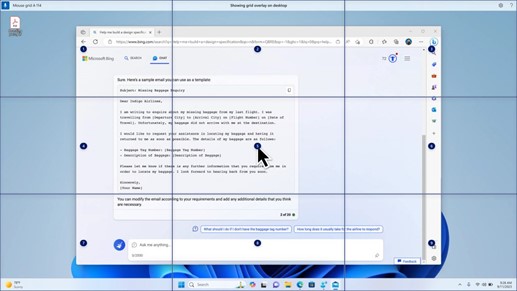
-
Naujas! Šis naujinimas pristato balso nuorodas arba pasirinktines komandas. Jas galite naudoti norėdami sukurti savo komandas palaikomuose anglų kalbos dialektuose. Norėdami pradėti, ištarkite "what can I say" (ką galiu pasakyti) ir kairiojoje srityje spustelėkite skirtuką "Balso spartieji klavišai". Taip pat galite naudoti komandą "rodyti balso nuorodas", kad atidarytumėte puslapį Balso spartieji klavišai. Spustelėkite Create naują nuorodą. Kurdami komandą naudokite balsą ar kitą įvestį. Suteikite jai pavadinimą ir pasirinkite vieną ar kelis veiksmus. Užpildę reikiamą informaciją, spustelėkite Create. Dabar jūsų komanda parengta naudoti. Norėdami peržiūrėti visus sukurtus balso klavišus, eikite į komandos žinyno puslapį arba naudokite balso komandą "rodyti balso nuorodas".
-
Naujas! Dabar prieš atsisiųsdami galite klausytis dešimties natūralių balsų peržiūros. Sąrašą rasite 2023 m. rugsėjo naujinimo skyriuje Diktorius. Šie balsai naudoja šiuolaikinę, įrenginyje veikia "teksto į kalbą" funkciją. Kai atsisiųsite, jie veiks be interneto ryšio. Tačiau norint klausytis peržiūros, reikia interneto ryšio. Norėdami įtraukti ir naudoti vieną iš natūralių balsų, atlikite toliau nurodytus veiksmus.
-
Norėdami atidaryti Diktoriaus parametrus, paspauskite spartųjį klavišą WIN + CTRL + N.
-
Dalyje Diktoriaus balsas pasirinkite Įtraukti, esančią šalia Įtraukti natūralius balsus.
-
Pasirinkite norimą įdiegti balsą. Galite įdiegti visus balsus, tačiau turite įdiegti juos po vieną.
-
Peržiūrint sąrašą peržiūra bus paleista automatiškai.
-
Jei jums patinka peržiūra, spustelėkite Atsisiųsti ir įdiegti. Naujasis balso atsisiuntimas paruoštas naudoti po kelių minučių, atsižvelgiant į jūsų interneto atsisiuntimo greitį.
-
Diktoriaus parametruose pasirinkite norimą balsą iš Diktoriaus balso meniu > Pasirinkti balsą.
-
Naujas! Šis naujinimas įtraukia naują klaviatūros komandą, kad būtų galima pereiti iš vieno ekrano vaizdo į kitą. Dabar nuskaitymo režimu galite naudoti klavišus G arba Shift + G, kad pereitumėte į priekį arba atgal tarp vaizdų (Diktoriaus klavišas + tarpo klavišas).
-
Naujas! Šis naujinimas pagerina Diktoriaus teksto aptikimą vaizduose, įskaitant rašyseną. Ji taip pat pagerina vaizdų aprašus. Norint naudoti šią funkciją, reikia aktyvaus interneto ryšio. Taip pat turite įjungti parametrą, kad gautumėte vaizdo aprašus Diktoriaus parametruose. Norėdami išbandyti šią funkciją, pasirinkite vaizdą ir paspauskite Diktoriaus klavišą + CTRL + D.
-
Naujas! "Microsoft Word" Diktorius praneš apie žymeles ir juodraščius arba išspręstus komentarus. Ji taip pat nurodo, ar yra pritaikymo neįgaliesiems pasiūlymų, kai perskaito failo tekstą.
-
Naujas! Dabar galite naudoti balso prieigą norėdami atidaryti programas, diktuoti tekstą ir sąveikauti su ekrano elementais. Taip pat galite naudoti balsą, kad įsakytumėte Diktoriui. Pavyzdžiui, galite pasakyti, kad "kalbėti greičiau", "skaityti kitą eilutę" ir t. t. Norėdami pradėti, "Windows" ieškoje ieškokite "balso prieiga" ir ją nustatykite.
-
Naujas! Šis naujinimas pakeičia programėles, rodomas "Windows" bendrinimo lange. Paskyra, kurią naudojate prisijungdami, turi įtakos programėlėms, kurios yra dalyje "Bendrinti naudojant". Pavyzdžiui, jei prisijungdami naudojate "Microsoft" paskyrą (MSA), matysite "Microsoft Teams" (nemokama versija). Kai prisijungiate naudodami Microsoft Entra ID paskyrą (anksčiau vadintą "Azure Active Directory"), vietoj to rodomi jūsų „Microsoft Teams“ (darbui arba mokyklai) kontaktai.
-
Naujas! "Windows" bendrinimo langas dabar palaiko bendrinimą su "WhatsApp" sekcijoje "Bendrinti naudojant". Jei neturite įdiegtos "WhatsApp", galite ją įdiegti "Windows" bendrinimo lange.
-
Naujas! Šis naujinimas paveikia bendrinimo su netoliese esančiais objektais įjungimą ir išjungimą. Norėdami įjungti funkciją Bendrinimas su netoliese esančiais objektais, galite naudoti sparčiuosius parametrus arba programėlę Parametrai. Jei išjungsite ir Wi-Fi ir "Bluetooth", Wi-Fi ir "Bluetooth" įsijungs, kad bendrinimas su netoliese esančiais žmonėmis veiktų taip, kaip tikitės. Jei išjungsite Wi-Fi arba "Bluetooth", funkcija Bendrinimas su netoliese esančiais objektais taip pat bus išjungta.
-
Naujas! Šis naujinimas pagerina bendrinimo su netoliese esančiais vartotojais greitį tame pačiame tinkle. Anksčiau vartotojai turėjo būti tame pačiame privačiame tinkle. Dabar vartotojai turi būti tame pačiame viešajame arba privačiame tinkle. Galite naudoti sparčiuosius parametrus, kad įjungtumėte funkciją Bendrinimas su netoliese esančiais žmonėmis. Dešiniuoju pelės mygtuku spustelėkite vietinį failą Failų naršyklė ir pasirinkite Bendrinti. Tada "Windows" bendrinimo lange pasirinkite bendrinti su įrenginiu, nurodytu bendrinimo su netoliese esančiais įrenginiais sąraše.
-
Naujas! Dabar galite suteikti įrenginiui patogesnį pavadinimą, kad jis būtų identifikuojamas bendrinant. Eikite į Parametrai > Sistemos > Bendrinimas su netoliese esančiais įrenginiais. Čia galite pervardyti įrenginį.
-
Naujas! Šis naujinimas padeda sužinoti apie "Cast" funkciją ir sužinoti, kada ji pasiekiama; žr. toliau pateiktame sąraše pateiktus pavyzdžius. Norint perduoti, reikia siųsti įrenginio ekrane rodomą turinį į netoliese esantį kompiuterį, televizorių ar kitus išorinius ekranus. Taip nutinka belaidžiu ryšiu.
-
Dažnai galite perjungti langus, kad užbaigtumėte užduotį, arba naudodamiesi užfiksavimas ekrane pagalbinę priemonę , kad sutvarkytumėte ekrano erdvę. Kai atliksite kelias užduotis vienu metu, pranešime bus siūloma naudoti "Cast".
-
Sparčiųjų parametrų iškeliamasis meniu "Cast" suteikia daugiau pagalbos ieškant netoliese esančių ekranų, pataisant ryšius ir kt.
-
-
Naujas! Šis naujinimas įtraukia pasiūlymų į užfiksuoti maketus. Jos padeda akimirksniu užfiksuoti kelis programėlių langus kartu.
-
Naujas! Galite laikyti žymiklį virš programos minimizavimo arba maksimizavimo mygtuko (WIN + Z), kad atidarytumėte maketo lauką. Kai tai padarysite, programų piktogramos rodys įvairias maketo parinktis. Naudokite jas, kad galėtumėte pasirinkti geriausią maketo parinktį.
-
Naujas! Šis naujinimas prideda skirtuoju režimu Windows 365 įkrovai. Kai prisijungiate prie įmonei priklausančio įrenginio, taip pat prisijungsite prie savo „Windows 365“ debesų kompiuteris. Taip nutinka naudojant autentifikavimą be slaptažodžio, pvz., „Windows Hello“ verslui.
-
Naujas! Šis naujas specialusis režimas taip pat suteikia galimybę greitai perjungti paskyrą. Jį naudodami galite greitai perjungti profilius ir prisijungti. Taip pat galite pritaikyti asmeniniams poreikiams vartotojo vardą ir slaptažodį. Tai apima užrakto ekrano pasirinktinio rodymo paveikslėlio pasirinkimą, vartotojo vardo saugojimą ir kt.
-
Naujas! Įmonė gali tinkinti, ką vartotojai mato ekrane prisijungdami prie Windows 365 įkrovos. Bendro naudojimo režimu galite įtraukti įmonės prekės ženklą iš „Microsoft Intune“".
-
Naujas! Šis naujinimas prideda nepavykusį greitą Windows 365 įkrovos mechanizmą. Tai padeda, kai prisijungiate prie debesies kompiuterio. Intelektualiojilogika nurodo išspręsti tinklo problemas arba užbaigti programėlės sąranką, kad Windows 365 paleidimas nepavyktų.
-
Naujas! Dabar galite valdyti savo fizinio (vietinio) kompiuterio parametrus iš debesies kompiuterio. Windows 365 įkrova leidžia lengvai tiesiogiai pasiekti ir valdyti garso, ekrano ir kitus įrenginio parametrus.
-
Naujas! Dabar Windows 365 jungiklį lengviau atjungti. Galite naudoti vietinį kompiuterį, kad atsijungtumėte nuo debesies kompiuterio. Eikite į Vietinio kompiuterio > užduočių rodinį. Dešiniuoju pelės mygtuku spustelėkite mygtuką Debesies kompiuteris ir pasirinkite Atjungti. Šis naujinimas taip pat įtraukia patarimų į kompiuterio debesies pradžios meniu. Jos rodomos atjungimo ir atsijungimo parinktyse ir padeda sužinoti, kaip veikia kiekviena iš jų.
-
Naujas! Šis naujinimas įtraukia darbalaukio indikatorius, skirtus Windows 365 switch".Perjungdami darbalaukio indikatorių matysite terminą "Cloud PC" ir "Local PC".
-
Naujas! Laikas prisijungti prie Windows 365 Frontline kompiuterį debesyje iš "Windows 365 Switch" gali būti ilgas. Kol laukiate, ekrane bus rodoma ryšio būsena ir debesies kompiuterio skirtojo laiko indikatorius. Jei įvyko klaida, naudokite naują kopijavimo mygtuką klaidos ekrane, kad nukopijuotumėte koreliacijos ID. Tai padeda greičiau išspręsti problemą.
Patobulinimai
Pastaba: Norėdami peržiūrėti išspręstų problemų sąrašą, spustelėkite arba bakstelėkite OS pavadinimą, kad išplėstumėte sutraukiamą sekciją.
Svarbu: Naudokite EKB KB5027397, kad atnaujintumėte į Windows 11 23H2 versiją.
Į šį su sauga nesusijusį naujinimą įtraukti kokybės patobulinimai. Pagrindiniai pakeitimai
-
Į šią komponavimo versiją įtraukti visi Windows 11 22H2 versijos patobulinimai.
-
Šiame leidime nėra jokių papildomų problemų.
Į šį su sauga nesusijusį naujinimą įtraukti kokybės patobulinimai. Kai įdiegsite šį KB:
-
Naujas! Šis naujinimas turi įtakos „Windows Hello“ verslui. IT administratoriai dabar gali naudoti mobiliųjų įrenginių valdymą (MDM), kad išjungtų raginimą, kuris rodomas, kai vartotojai prisijungia prie entra-joined kompiuterio. Norėdami tai padaryti, jie gali įjungti strategijos parametrą "DisablePostLogonProvisioning". Vartotojui prisijungus parengimas išjungtas Windows 10 ir Windows 11 įrenginiuose.
-
Naujas! Šis naujinimas pagerina nuotolinio darbalaukio seanso pagrindinį kompiuterį. Dabar galite nustatyti, kad jos "mainų srities peradresavimo" strategija veiktų viena kryptimi iš vietinio kompiuterio į nuotolinį kompiuterį. Taip pat galite pakeisti tą tvarką.
-
Naujas! Šis naujinimas įtraukia ieškos paryškinimus į Europos ekonominės erdvės užduočių juostos ieškos lauką. Norėdami sužinoti daugiau, žr. "Windows" ieškos paslaugų teikėjai.
Pastaba Ši funkcija gali būti pasiekiama ne visiems vartotojams, nes ji bus įdiegta palaipsniui.
-
Šis naujinimas palaiko vasaros/žiemos laiko (DST) pakeitimus Grenlandijoje. Norėdami sužinoti daugiau, žr . Dabar pasiekiamas Grenlandijos 2023 m. laiko juostos naujinimas.
-
Šis naujinimas palaiko DST pakeitimus Kazachstane. Norėdami sužinoti daugiau, žr. Tarpinės gairės Kazachstano laiko juostos pakeitimams 2024 m.
-
Šis naujinimas palaiko DST pakeitimus Samoa. Norėdami sužinoti daugiau, žr. Tarpinės rekomendacijos dėl Samoa DST pakeitimų 2021.
-
Šis naujinimas palaiko vasaros/žiemos laiko (DST) pokyčius Palestinoje. Norėdami sužinoti daugiau, žr. 2024 m., 2025 m. Palestinos administracinio institucijos paskelbtas tarpines gaires dėl DST pakeitimų.
-
Šis naujinimas turi įtakos MSIX taikomosioms programoms. Atnaujinus operacinę sistemą, vartotojo sąsaja tinkamai lokalizuojamas visomis kalbomis.
-
Šis naujinimas išsprendžia problemą, kuri turi įtakos COM+ komponentui. Kai kurios nuo jos priklausančios programos nebeatsako.
-
Šis naujinimas išsprendžia problemą, kuri neleidžia pasiekti kai kurių programėlių ir funkcijų. Taip nutinka atnaujinus versiją į Windows 11".
-
Šis naujinimas išsprendžia "CloudAP" aklavietės problemą. Taip nutinka, kai skirtingi vartotojai prisijungia ir atsijungia tuo pačiu metu virtualiosiose mašinose.
-
Šis naujinimas išsprendžia problemą, kuri turi įtakos tinklo ištekliui. Negalite jo pasiekti per nuotolinio darbalaukio seansą. Taip nutinka, kai įjungiate "Remote Credential Guard" funkciją ir klientas yra Windows 11 22H2 arba naujesnės versijos.
-
Šis naujinimas išsprendžia problemą, kuri turi įtakos jūsų kuriamų arba diegiamų konteinerių problemai. Jų būsena nepraeina po "ContainerCreating".
-
Šis naujinimas išsprendžia problemą, kuri turi įtakos laiko tarnybai. Galite konfigūruoti jį naudodami mobiliųjų įrenginių valdymą (MDM) arba Grupės strategija objektą (GPO). Tačiau "Windows" parametrų programėlė neatitinka to, ką sukonfigūravote.
-
Šis naujinimas išsprendžia problemą, kuri turi įtakos tam tikriems nervų apdorojimo blokams (NPU). Jos nerodomos užduočių tvarkytuve.
-
Šis naujinimas išsprendžia problemą, kuri turi įtakos jutiklinei klaviatūrai ir japonų ir kinų įvesties metodo rengyklių (IME) kandidato langui. Jie nerodomos, kai išeisite iš modernaus budėjimo režimo. Norėdami sužinoti daugiau, žr. "Microsoft" japonų kalbos IME ir Kas yra modernusis pristabdymas.
-
Šis naujinimas išsprendžia problemą, kuri kyla, kai naudojate LoadImage(), kad įkeltumėterastrą iš viršaus į apačią. Jei rastro aukštis yra neigiamas, vaizdas neįkeliamas ir funkcija grąžina NULL.
-
Dėl šio naujinimo kai kurie mobiliojo ryšio operatoriai atnaujina šalies ir operatoriaus parametrų turto (COSA) profilius.
-
Šis naujinimas išsprendžia problemą, kuri turi įtakos užrašinei. Naudojant spausdinimo palaikymo programą nepavyksta spausdinti tam tikrais interneto spausdinimo protokolo (IPP) spausdintuvais.
-
Šis naujinimas išsprendžia problemą, kuri turi įtakos „Windows“ sargyba programų kontrolei (WDAC). Jis apsaugo nuo stabdymo klaidos, kuri įvyksta, kai taikote daugiau nei 32 strategijas.
-
Šis naujinimas išsprendžia problemą, kuri turi įtakos esamam "AppLocker" taisyklių rinkinio vykdymo režimui. Ji neperrašoma, kai taisyklės sulieja su rinkiniu, kuriame nėra taisyklių. Taip nutinka, kai vykdymo režimas nustatytas kaip Nesukonfigūruota.
-
Šis naujinimas išsprendžia problemą, kuri turi įtakos Grupės strategija tarnybai. Tai nepavyksta, kai naudojate LGPO.exe taikyti audito strategiją sistemai.
-
Šis naujinimas išsprendžia problemą, kuri turi įtakos saugiojo paleidimo problemai. Ji neveikia kai kuriuose procesoriuose.
-
Šis naujinimas išsprendžia patikimumo problemą. Tai turi įtakos virtualiosios nuotolinės programėlės produktui, kai naudojate pasirinktinį apvalkalą, kad jį atidarytumėte.
-
Šis naujinimas išsprendžia problemą, kuri paveikia kai kurias belaides ausines. "Bluetooth" ryšiai nėra stabilūs. Taip nutinka įrenginiuose, kuriuose yra programinė-aparatinė įranga nuo 2023 m. balandžio ir naujesnės versijos.
-
Šis naujinimas išsprendžia problemą, kuri turi įtakos transportavimo lygmens saugai (TLS), 1.3 versijai. Dėl to neveikia "Azure App Services". Taip nutinka, kai žiniatinklio serveris bando prisijungti prie trečiosios šalies supaprastintosios prieigos prie katalogų protokolo (LDAP) serverio.
-
Šis naujinimas išsprendžia problemą, kuri turi įtakos dsamain.exe. Jis nebeatsako. Taip nutinka, kai žinių vientisumo tikrintuvas (KCC) vykdo įvertinimus.
-
Šis naujinimas išsprendžia problemą, kuri turi įtakos "Microsoft" pranešimų eilės (MSMQ) "PowerShell" moduliui. Ji neįkeliama.
Jei įdiegėte ankstesnius naujinimus, į jūsų įrenginį bus atsisiųsti ir įdiegti tik nauji naujinimai, esantys šiame pakete.
Windows 11 priežiūros rietuvės naujinimas – 22621.3364 ir 22631.3364
Šiame naujinime įtraukti priežiūros rietuvės, kuri yra „Windows“ naujinimų diegimo komponentas, kokybės patobulinimai. Priežiūros rietuvės naujinimai (SSU) užtikrina, kad turėtumėte patikimą priežiūros rietuvę, kad jūsų įrenginiai galėtų gauti ir įdiegti "Microsoft" naujinimus.
Žinomos problemos šiame naujinime
Šiuo metu „Microsoft“ nežino jokių su šiuo naujinimu susijusių problemų.
Kaip gauti šį naujinimą
Prieš diegiant šį naujinimą
"Microsoft" sujungia naujausią operacinės sistemos priežiūros rietuvės naujinimą (SSU) su naujausiu kaupiamuoju naujinimu (LCU). Bendrąją informaciją apie SSU žr. Priežiūros rietuvės naujinimai ir Priežiūros rietuvės Naujinimai (SSU): dažnai užduodami klausimai.
Diegti šį naujinimą
|
Išleidimo kanalas |
Yra |
Kitas veiksmas |
|---|---|---|
|
„Windows Update“ arba „Microsoft Update“ |
Taip |
Eikite į Parametrai > Naujinimas & saugos > „Windows Update“. Srityje Galimi pasirinktiniai naujinimai rasite saitą, kurį naudodami atsisiųsite ir įdiegsite naujinimą. |
|
„Windows Update“ verslui |
Ne |
Nėra. Šie pakeitimai bus įtraukti į kitą šio kanalo saugos naujinimą. |
|
„Microsoft Update“ katalogas |
Taip |
Norėdami gauti atskirą šio naujinimo paketą, eikite į "Microsoft Update" katalogo svetainę. |
|
„Windows Server Update Services“ (WSUS) |
Ne |
Galite importuoti šį naujinimą į WSUS rankiniu būdu. Instrukcijas rasite "Microsoft Update" kataloge. |
Jei norite pašalinti LCU
Norėdami pašalinti LCU įdiegę sujungtą SSU ir LCU paketą, naudokite DISM/Remove-Package komandinės eilutės parinktį su LCU paketo pavadinimu kaip argumentu. Paketo pavadinimą galite rasti naudodami šią komandą: DISM /online /get-packages.
Paleidus „Windows Update“ atskirą diegimo programą (wusa.exe) su sujungto paketo jungikliu /uninstall, neveiks, nes kombinuotame pakete yra SSU. Negalite pašalinti SSU iš sistemos po įdiegimo.
Failo informacija
Norėdami gauti į šį naujinimą įtrauktų failų sąrašą, atsisiųskite kaupiamojo naujinimo 5035942 failo informaciją.
Norėdami gauti į priežiūros rietuvės naujinimą įtrauktų failų sąrašą, atsisiųskite SSU failo informaciją – 22621.3364 ir 22631.3364 versijos.










